- Часть 1. Как повернуть видео с помощью Premiere
- Часть 2. Как повернуть видео с помощью FoneLab Video Converter Ultimate
- Часть 3. Как повернуть видео онлайн
- Часть 4. Как повернуть видео с iMovie
- Часть 5. Как повернуть видео через VLC
- Часть 6. Часто задаваемые вопросы о ротации видео в Premiere и альтернативах
конвертировать MPG / MPEG в MP4 с высокой скоростью и высоким качеством изображения / звука.
- Конвертировать AVCHD в MP4
- Конвертировать MP4 в WAV
- Конвертировать MP4 в WebM
- Конвертировать MPG в MP4
- Конвертировать SWF в MP4
- Конвертировать MP4 в OGG
- Преобразование VOB в MP4
- Конвертировать M3U8 в MP4
- Конвертировать MP4 в MPEG
- Вставить субтитры в MP4
- MP4 сплиттеры
- Удалить аудио из MP4
- Конвертировать 3GP видео в MP4
- Редактировать файлы MP4
- Конвертировать AVI в MP4
- Преобразование MOD в MP4
- Конвертировать MP4 в MKV
- Конвертировать WMA в MP4
- Конвертировать MP4 в WMV
Лучшие альтернативы Premiere Pro — легкое вращение видео
 Обновлено Лиза Оу / 27 фев, 2023 19:00
Обновлено Лиза Оу / 27 фев, 2023 19:00Видео, которое я разместил в социальных сетях, воспроизводится боком. Я удалил его, чтобы исправить ориентацию экрана перед повторной загрузкой. Я слышал, что в Adobe Premiere можно поворачивать видео, но я не знаю, как это использовать. Есть ли кто-нибудь, кто может мне помочь?
Adobe Premiere Pro — это инструмент редактирования, разработанный Adobe Inc. Он содержит невероятные функции редактирования, включая поворот видео, обрезку, настройку теней и светлых участков, сжатие и многое другое. Эта программа является эффективным редактором, используемым несколькими профессионалами. Однако у некоторых возникают трудности с его управлением, потому что некоторые детали носят технический характер. С другой стороны, поворот видео — один из самых простых процессов редактирования. Проблема в том, что инструменты редактирования, такие как Premiere Pro, могут быть сложными в использовании, особенно если они требуют технических или базовых знаний. К счастью, есть альтернативы.
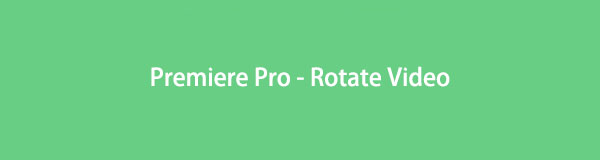
Если вам нужен инструмент для поворота видео, но у вас есть только базовые знания о редактировании, эта статья предназначена для вас. Погружаясь в каждую часть этого поста, вы овладеете вращающиеся видео используя разные методы. Если вы хотите использовать Adobe Premiere Pro, не беспокойтесь. Шаги для поворота видео в этой программе будут предоставлены. Кроме того, ниже перечислены различные сторонние, онлайновые и встроенные программы, чтобы вы могли выбрать наиболее удобный для вас способ. В каждой части есть подробные шаги, которые помогут вам в процессе вращения видео. Раскройте их сейчас, приступив к первой части.

Список руководств
- Часть 1. Как повернуть видео с помощью Premiere
- Часть 2. Как повернуть видео с помощью FoneLab Video Converter Ultimate
- Часть 3. Как повернуть видео онлайн
- Часть 4. Как повернуть видео с iMovie
- Часть 5. Как повернуть видео через VLC
- Часть 6. Часто задаваемые вопросы о ротации видео в Premiere и альтернативах
Часть 1. Как повернуть видео с помощью Premiere
Как упоминалось выше, Adobe Premiere — достойная программа с отличными функциями редактирования. Но помимо сложного интерфейса, некоторые преимущества включают в себя высокое использование оперативной памяти и сильные характеристики компьютера. Чтобы эта программа работала должным образом, вашему компьютеру нужна мощная система и достаточно оперативной памяти, чтобы избежать сбоев.
Следуйте простым инструкциям ниже, чтобы получить знания о том, как вращать клип в Premiere:
Шаг 1Загрузите программный файл Premiere, чтобы установить его на свой компьютер. После запуска нажмите кнопку Файл И выберите Импортировать из раскрывающегося списка.
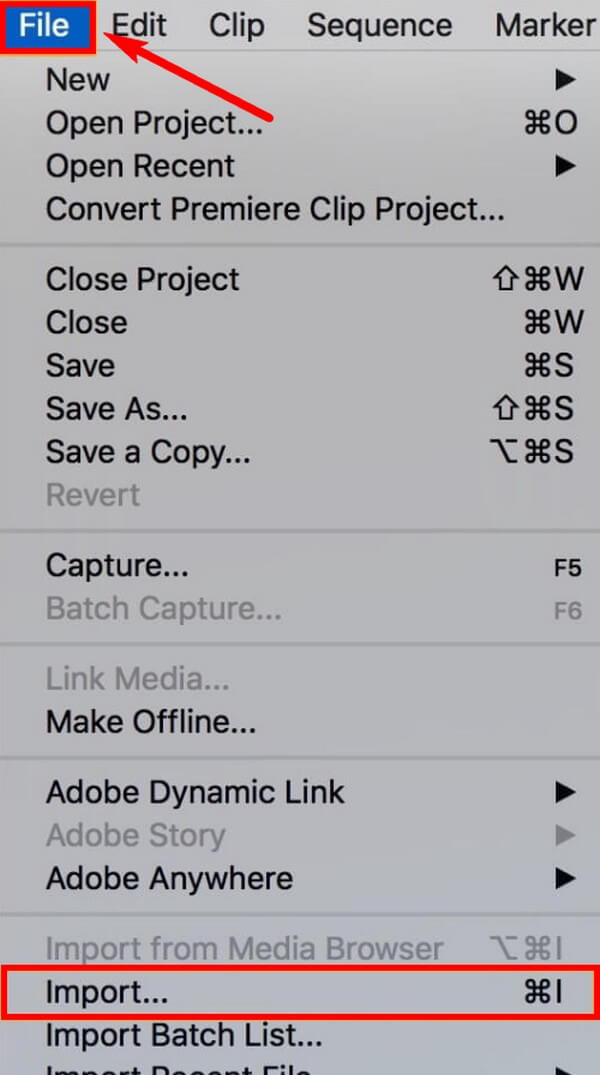
Шаг 2Выберите видео, которое вы хотите повернуть, в файловом браузере, чтобы импортировать его в папку программы. Проект панель. После этого перетащите его, чтобы перейти в Лента панель интерфейса.
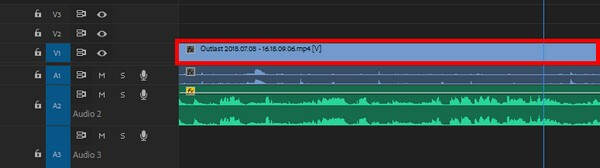
Шаг 3Щелкните видео и нажмите кнопку Эффекты управления вкладку, чтобы просмотреть параметры видео. Затем нажмите Движение для отображения Вращение функция. Отрегулируйте число, совмещенное с ним, чтобы повернуть видео на желаемые градусы. Наконец, завершите процесс и сохраните повернутое видео на свой компьютер.
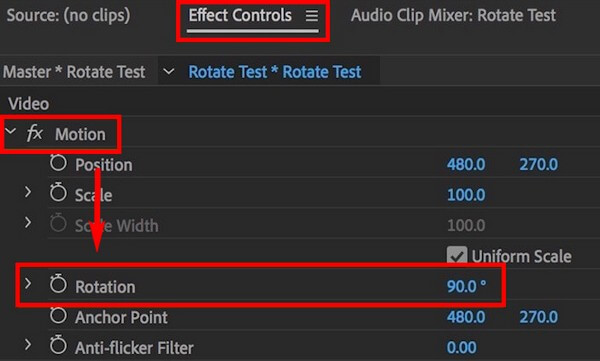
Часть 2. Как повернуть видео с помощью FoneLab Video Converter Ultimate
Если вам нужен более простой процесс поворота видео, попробуйте Конвертер видео FoneLab Ultimate. Этот инструмент имеет понятный интерфейс, что делает процедуру поворота видео простой для понимания. Вам также не нужно беспокоиться о технических деталях, поскольку для его функций требуются только базовые навыки чтения и редактирования. Если вы заметили, эта программа выглядит как конвертер, но обратите внимание, что это универсальный инструмент. Он может повернуть ваше видео всего за несколько минут. Кроме того, вы можете использовать другие его функции редактирования, в том числе видео триммер, реверс, регулятор скорости и т. д., для дальнейшего улучшить свое видео. Он доступен для Windows и Mac, поэтому установите его сейчас, чтобы увидеть больше возможностей.
Video Converter Ultimate - лучшее программное обеспечение для конвертации видео и аудио, которое может конвертировать MPG / MPEG в MP4 с высокой скоростью и высоким качеством изображения / звука.
- Конвертируйте любые видео / аудио, такие как MPG, MP4, MOV, AVI, FLV, MP3 и т. Д.
- Поддержка 1080p / 720p HD и 4K UHD конвертирования видео.
- Мощные функции редактирования, такие как Обрезка, Обрезка, Поворот, Эффекты, Улучшение, 3D и многое другое.
Следуйте простым инструкциям ниже, чтобы повернуть видео на альтернативу Premiere Pro, Конвертер видео FoneLab Ultimate:
Шаг 1Нажмите Бесплатная загрузка вкладку, изучив веб-сайт FoneLab Video Converter Ultimate. Как только вы загрузите копию программного файла программы, вы можете начать установку. Это будет происходить в течение минуты, пока контакт появляется окно. Следовательно, нажмите кнопку, чтобы запустить программу на вашем компьютере.
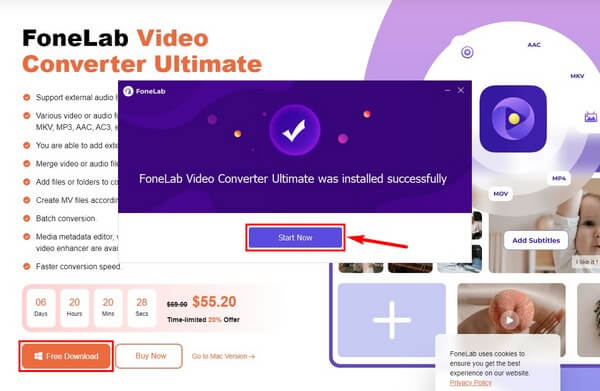
Шаг 2Основной интерфейс будет на конвертер раздел по умолчанию. Вы можете использовать его позже, а пока нажмите кнопку Ящик для инструментов в меню в верхней части. Это приведет вас к другим функциям, в основном функциям редактирования программы.
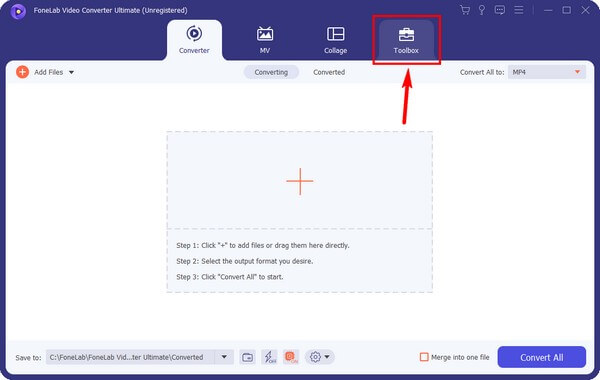
Шаг 3Однажды в Ящик для инструментов раздел, прокрутите вниз до функций внизу. Одним из них является Видео Ротатор. Щелкните ее, чтобы увидеть следующий интерфейс. В центре нажмите кнопку "+" символ внутри коробки. Затем выберите файл, который вы хотите повернуть, из папки с файлами, чтобы импортировать его в программу.
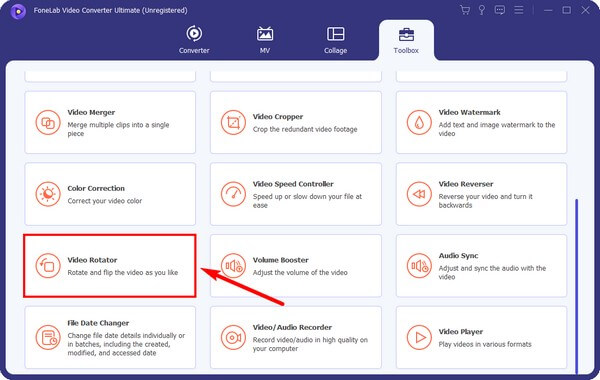
Шаг 4Щелкните соответствующий Вращение кнопку под левым окном предварительного просмотра, чтобы выпрямить видео. Вы можете вращать или переворачивать его, пока не добьетесь правильной ориентации экрана. После этого нажмите Экспортировать чтобы применить изменения и сохранить отредактированное видео на свой компьютер.
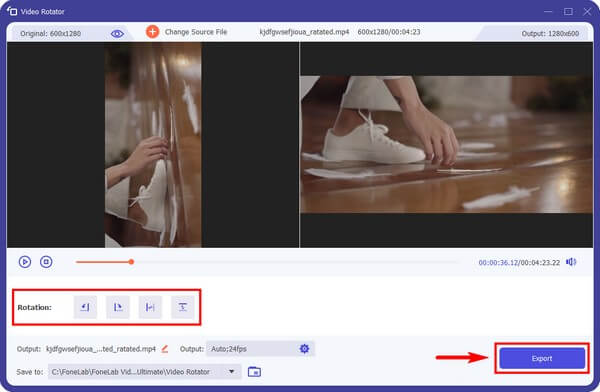
Video Converter Ultimate - лучшее программное обеспечение для конвертации видео и аудио, которое может конвертировать MPG / MPEG в MP4 с высокой скоростью и высоким качеством изображения / звука.
- Конвертируйте любые видео / аудио, такие как MPG, MP4, MOV, AVI, FLV, MP3 и т. Д.
- Поддержка 1080p / 720p HD и 4K UHD конвертирования видео.
- Мощные функции редактирования, такие как Обрезка, Обрезка, Поворот, Эффекты, Улучшение, 3D и многое другое.
Часть 3. Как повернуть видео онлайн
Когда вы ищете ротатор видео в Интернете, Ezgif — одна из программ, которая сразу же появится. Этот инструмент позволяет поворачивать видео на 90, 180 и 270 градусов. Вы также можете отразить их по горизонтали и вертикали. И самое лучшее в нем то, что оно бесплатное и простое в использовании. Однако этот метод требует подключения к Интернету для всего процесса. Таким образом, ваша сеть должна быть стабильной, чтобы избежать каких-либо сбоев.
Следуйте простым инструкциям ниже, чтобы повернуть видео в онлайн-альтернативе Premiere, Ezgif:
Шаг 1Найдите веб-сайт Ezgif и перейдите на его страницу ротатора видео. На Загрузить видеофайл поле, щелкните Выберите Файл вкладку и откройте видео из браузера файлов, чтобы импортировать его на страницу. После выбора нажмите Загрузить видео!
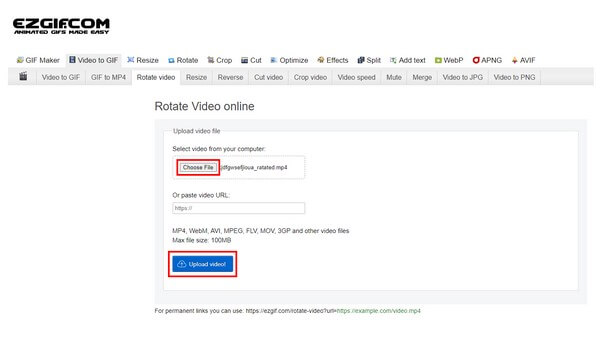
Шаг 2Используйте параметры на странице, чтобы повернуть видео в нужной ориентации экрана. Когда закончите, вы можете, наконец, сохранить изменения и загрузить повернутый файл на свой компьютер.
Часть 4. Как повернуть видео с iMovie
Если вы используете Mac или другие устройства Apple, iMovie — один из лучших вариантов для ротации видео. Это предустановленная программа на компьютерах Mac, поэтому вам больше не нужно ничего скачивать или устанавливать для редактирования видео. Кроме того, его удобный интерфейс не требует технических знаний, чтобы понять процесс вращения. Но, как и у других программ, у iMovie все же есть некоторые недостатки, которые могут вызывать трудности. Одним из них являются большие результаты продукта. Когда вы экспортируете обычное видео в iMovie, обычно создается файл размером 1 ГБ, который занимает много места. Один только этот недостаток может привести к снижению производительности и отставанию вашего Mac, если вам не хватит места.
Следуйте простым инструкциям ниже, чтобы повернуть видео в iMovie, альтернативе Adobe Premiere:
Шаг 1Запустите программу iMovie на вашем Mac. Загрузите видео, которое хотите повернуть, из файлового браузера на основном интерфейсе. Как только он появится в программе, перетащите файл на Лента чтобы начать процесс редактирования.
Шаг 2Вы увидите несколько вариантов в верхней части предварительного просмотра видео в правой части интерфейса. Выбрать Обрезка значок, чтобы показать другие параметры редактирования под кадрированием. В верхней правой части предварительного просмотра находятся две кнопки поворота. Щелкните их соответствующим образом, чтобы повернуть видео в правильной ориентации.
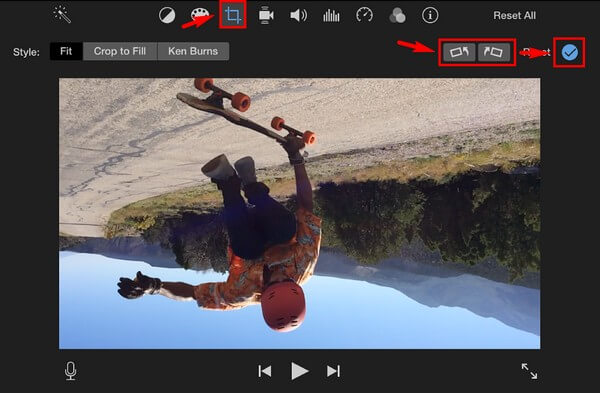
Шаг 3После этого нажмите Галочка рядом с кнопками для применения изменений. Вы также можете попробовать другие варианты редактирования, прежде чем сохранять отредактированный файл на своем компьютере.
Часть 5. Как повернуть видео через VLC
Говоря о VLC, первое, что приходит на ум людям, это то, что это медиаплеер. Однако вы можете вращать свои видеофайлы с помощью этой программы. Благодаря функциям «Инструменты и видеоэффекты» это возможно. Однако некоторым людям этот процесс может показаться затянутым, так как требуется несколько кликов, прежде чем вы сможете успешно повернуть видео. Кроме того, требуется немного технических знаний, чтобы понять, как работает процедура. Более того, VLC — не лучшая программа для редактирования видео, поэтому этот метод рекомендуется только в том случае, если у вас уже не осталось выбора. Вы можете попробовать другие инструменты из этой статьи, если вам нужны простые, но эффективные редакторы.
Следуйте простым инструкциям ниже, чтобы получить знания о том, как вращать видео в альтернативе Adobe Premiere, VLC Media Player:
Шаг 1Установите VLC Media Player на свой компьютер, если вы еще этого не сделали. Как только он запустится, откройте видео, которое вы хотите повернуть, на проигрывателе. В меню выше нажмите кнопку Инструменты вкладка, затем выберите Эффекты и фильтры.
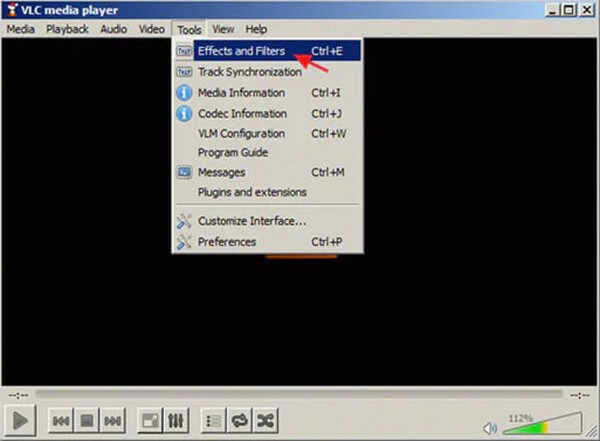
Шаг 2Откроется окно «Настройки и эффекты». Нажмите на Video Effects вкладка, а затем Geometry, Однажды в Geometry раздел, поставьте галочку Transform флажок, затем выберите Поворот на 90 градусов или градусы, необходимые вашему видео для достижения правильной ориентации в раскрывающемся списке. Нажмите Закрыть сразу после этого.
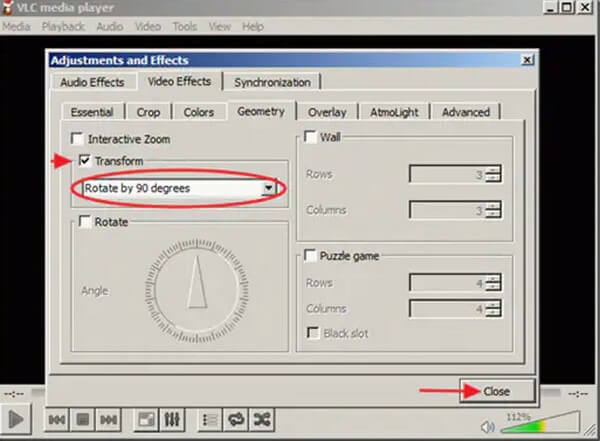
Video Converter Ultimate - лучшее программное обеспечение для конвертации видео и аудио, которое может конвертировать MPG / MPEG в MP4 с высокой скоростью и высоким качеством изображения / звука.
- Конвертируйте любые видео / аудио, такие как MPG, MP4, MOV, AVI, FLV, MP3 и т. Д.
- Поддержка 1080p / 720p HD и 4K UHD конвертирования видео.
- Мощные функции редактирования, такие как Обрезка, Обрезка, Поворот, Эффекты, Улучшение, 3D и многое другое.
Часть 6. Часто задаваемые вопросы о ротации видео в Premiere и альтернативах
Можно ли по-прежнему использовать Windows Movie Maker для поворота видео?
К сожалению, он больше не доступен официально. Программа редактирования Windows Movie Maker больше не поддерживается, поскольку Microsoft не добилась ожидаемого успеха от этого инструмента. Вы можете найти несколько способов установить его на свой компьютер, но не рекомендуется тратить время зря. Это вызовет у вас хлопоты только тогда, когда вы можете установить активные программы, такие как Конвертер видео FoneLab Ultimate вместо. Тем более, что эта программа предлагает те же удобства, что и Movie Maker.
Сжимает ли FoneLab Video Converter Ultimate видео после поворота?
Он не сжимается автоматически, но вы можете использовать функцию сжатия в любое время. Если вы хотите сжать до или после поворота видео, это не проблема. С Конвертер видео FoneLab Ultimate, вы сможете не только редактировать файл, но и уменьшать его размер.
Является ли Adobe Premiere Pro бесплатным для вращения видео?
Нет, это не бесплатно. Adobe Premiere Pro — это платная программа на основе подписки. Вы можете выбрать месячную или годовую подписку, в зависимости от ваших потребностей. Таким образом, было бы пустой тратой денег, если бы вам нужно было использовать его только один раз, чтобы повернуть видео. Вместо этого вы можете попробовать другие альтернативы, такие как Конвертер видео FoneLab Ultimate. Эта программа предлагает больше, чем просто редактирование. Вы также можете использовать его в качестве видео конвертера, компрессора, видеоплеера и многого другого, поэтому установка того стоит.
Это все, что нужно для вращения видео в Adobe Premiere и его альтернативах. Если вам нужны дополнительные функции редактирования, такие как обрезка, кадрирование и т. д., вы можете использовать для своих видео некоторые из перечисленных выше инструментов. Спасибо за чтение, и вы можете посетить Конвертер видео FoneLab Ultimate веб-сайт, если вам нужны дополнительные методы и помощь для ваших медиафайлов и проблем с устройством.
Video Converter Ultimate - лучшее программное обеспечение для конвертации видео и аудио, которое может конвертировать MPG / MPEG в MP4 с высокой скоростью и высоким качеством изображения / звука.
- Конвертируйте любые видео / аудио, такие как MPG, MP4, MOV, AVI, FLV, MP3 и т. Д.
- Поддержка 1080p / 720p HD и 4K UHD конвертирования видео.
- Мощные функции редактирования, такие как Обрезка, Обрезка, Поворот, Эффекты, Улучшение, 3D и многое другое.
